Windows 10 ni prvi Microsoftov operacijski sistem, ki je zbiral telemetrijske podatke, vendar je Microsoft spremenil vse, kar je zbrano, in uporabniki nadzora, ki imajo to funkcijo, v sistemu Windows 10 bistveno.
Premik v sistem Windows kot storitev je imel pomembno vlogo pri odločitvi Microsofta, da iz sheme izdajanja "ene nove nove različice sistema Windows vsaka tri leta" preide na "dve ne tako veliki, vendar še vedno pomembni posodobitvi na leto".
Telemetrija, ali kako to Microsoft danes imenuje, diagnostični podatki, je za Microsoft pomembna, saj podjetje uporablja diagnostične podatke v postopku odločanja.
Vse izdaje sistema Windows 10, razen izbranih Enterprise Edition, privzeto zbirajo telemetrijo. Pravzaprav večina različic sistema Windows 10 prihaja brez možnosti za onemogočanje zbiranja diagnostičnih podatkov.
Čeprav je mogoče zbiranje podatkov omejiti na tisto, kar Microsoft imenuje osnovno raven, zbiranja ni mogoče blokirati z nastavitvami operacijskega sistema.
Nastavitve telemetrije za Windows 10
Windows 10 podpira štiri različne nastavitve telemetrije. V aplikaciji Nastavitve sta vidni samo dve, polni in osnovni. Dve preostali diagnostični stopnji sta Varnost in izboljšana in ju je mogoče nastaviti samo z uporabo skupinske politike ali registra.
Tu je vrstni red glede na to, koliko podatkov je zbranih: polno> izboljšano> osnovno> varnost
Opomba : Nisem stoodstotno prepričan, da se Enhanced uporablja za karkoli, saj ni prikazan med namestitvijo ali v aplikaciji Nastavitve kot možnost. Verjetno bo Microsoft sčasoma odpravil Enhanced.
Aplikacija Nastavitve

Aplikacija Nastavitve vam omogoča enak nadzor nad zasebnostjo, ki ste ga dobili med prvotno nastavitvijo operacijskega sistema.
- Uporabite bližnjico na tipkovnici Windows-I, da odprete aplikacijo Nastavitve.
- Pojdite na zasebnost> Diagnostika in povratne informacije.
Privzeta raven telemetrije je polna. Windows 10 na tej ravni zbira veliko podatkov in jih redno prenaša na Microsoft.
Če želite omejiti zbiranje podatkov, lahko raven diagnostičnih podatkov preklopite na osnovno. Basic je najnižja raven, ki je na voljo za vse potrošniške različice sistema Windows 10 .
Edina izjema od pravila je, če je naprava povezana s programom Windows Insider. Naprave Insider programa so nastavljene na trajno zbiranje podatkov.
Nasvet : Microsoft je razkril, katere podatke sredi leta 2017 na kateri ravni zbira Windows 10. Prva posodobitev sistema Windows 10 v letu 2018 uvaja možnosti za ogled zbranih podatkov sistema Windows 10 v napravi in brisanje zbranih podatkov.
Politika skupine
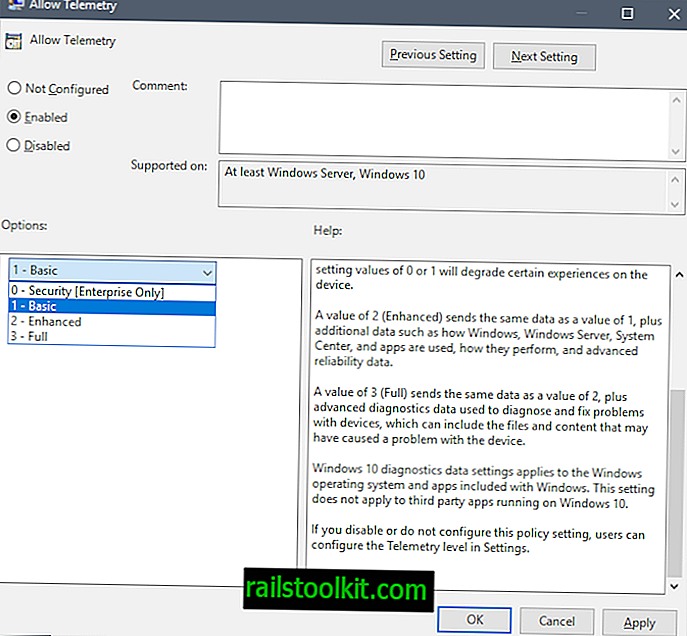
Urejevalnik skupinskih pravilnikov navaja vse štiri razpoložljive ravni telemetrije, le tri so na voljo na potrošniških napravah.
Če želite odpreti urejevalnik skupinskih pravil, naredite naslednje. ( Opomba : ni na voljo v sistemih Windows 10 Home).
- Tapnite tipko Windows, da odprete meni Start.
- Vnesite gpedit.msc in pritisnite tipko Enter.
Pomaknite se do te tipke s strukturo mape na levi: Konfiguracija računalnika> Skrbniške predloge> Komponente Windows> Zbiranje in predogled sestavljenih podatkov.
Dvakrat kliknite na pravilnik Dovoli telemetrijo, da ga prikažete.
Pravilnik ni privzeto nastavljen, kar pomeni, da se uporablja vrednost, nastavljena med namestitvijo ali v aplikaciji Nastavitve. Onemogočeno ima enak učinek, ne onemogoči, da bi se Telemetry nabiral popolnoma na napravi .
Potrošniki in mala podjetja lahko Telemetrijo nastavijo samo na Basic, Enhanced ali Full. Čeprav je mogoče izbrati Varnost, to ni priporočljivo, ker se nastavitev samodejno preklopi na Basic in ker lahko ovira pripravo posodobitev v sistemu.
Ravni telemetrije
Na voljo so naslednje vrednosti:
Varnost
Vrednost 0 (varnost) bo Microsoftu poslala minimalne podatke, da bo Windows zaščiten. Varnostne komponente sistema Windows, kot so orodje za odstranjevanje škodljive programske opreme (MSRT) in Windows Defender, lahko na tej ravni pošljejo podatke Microsoftu, če so omogočeni.
Osnovni
Vrednost 1 (Basic) pošlje iste podatke kot vrednost 0 in zelo omejeno količino diagnostičnih podatkov, kot so osnovne informacije o napravi, podatki o kakovosti in informacije o združljivosti aplikacij. Upoštevajte, da bodo nastavitvene vrednosti 0 ali 1 poslabšale nekatere izkušnje na napravi.
Izboljšano
Vrednost 2 (izboljšana) pošlje enake podatke kot vrednost 1 in dodatne podatke, na primer, kako se uporabljajo Windows, Windows Server, sistemski center in aplikacije, kako delujejo in napredni podatki o zanesljivosti.
Poln
Vrednost 3 (polna) pošlje enake podatke kot vrednost 2, skupaj z naprednimi diagnostičnimi podatki, ki se uporabljajo za diagnosticiranje in odpravljanje težav z napravami, ki lahko vključujejo datoteke in vsebino, ki so morda povzročile težave z napravo.
Nastavitev telemetrije v registru sistema Windows
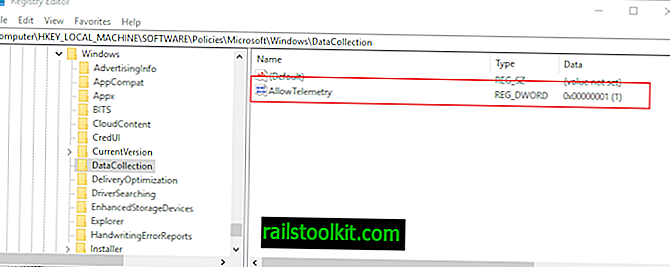
V registru Windows lahko nastavite raven diagnostičnih podatkov. Metoda ima enak učinek kot nastavitev ravni telemetrije z uporabo skupinske politike.
- Tapnite tipko Windows za prikaz menija Start.
- Vnesite regedit.exe in pritisnite tipko Enter na tipkovnici, da zaženete urejevalnik registra.
- Potrdite poziv UAC.
Če želite konfigurirati telemetrijo, pojdite v Computer \ HKEY_LOCAL_MACHINE \ SOFTWARE \ Policies \ Microsoft \ Windows \ DataCollection in spremenite vrednost Dlow AllowTelemetry v eno od podprtih vrednosti:
- 0 - Varnost (samo za podjetja)
- 1 - Osnovna telemetrija
- 2 - Izboljšana telemetrija
- 3 - Popolna telemetrija
Opombe:
Če DataCollection ne obstaja, z desno miškino tipko kliknite Windows in izberite New> Key, da ga ustvarite.
Če vrednost Dlow AllowTelemetry ne obstaja, z desno miškino tipko kliknite DataCollection in izberite New> Dword (32-bitna vrednost), da jo ustvarite.
Pogosta vprašanja o telemetriji
Tu je kratek seznam pogostih vprašanj in odgovorov:
Kaj je telemetrija v sistemu Windows 10?
Telemetrija ali diagnostični podatki so podatki, ki jih Windows 10 samodejno zbira, da jih pošlje Microsoftovim strežnikom. Microsoft navaja, da so podatki anonimizirani in podjetju pomagajo razviti Windows 10.
Kako izklopim zbiranje podatkov iz sistema Windows 10?
Kratek odgovor: ne morete uporabljati vgrajene funkcionalnosti. Kar lahko storite, je spremeniti raven telemetrije iz polne v osnovno, da omejite podatke, ki se zbirajo in prenašajo v Microsoft.
Ali res ni možnosti?
Obstaja način, ki pa lahko omeji druge funkcionalnosti, če niste previdni. Microsoftove strežnike morate blokirati, tako da bodo povezave s temi strežniki blokirane. Oglejte si skript, kot je Debloat Windows 10, ki to stori, vendar najprej ustvarite varnostno kopijo sistema.
Kakšna je razlika med Telemetrijo in drugimi nastavitvami zasebnosti sistema Windows 10?
Telemetrija se nanaša na samodejno zbiranje diagnostičnih podatkov. Preostale nastavitve zasebnosti nadzorujejo, kaj lahko aplikacije počnejo večinoma. Te nastavitve se ne štejejo za telemetrijo, vendar so še vedno povezane z zasebnostjo.
Viri
Če želite izvedeti več o telemetrijskih in diagnostičnih podatkih v sistemu Windows 10, preglejte naslednje vire:
- Konfigurirajte diagnostične podatke sistema Windows v svoji organizaciji
- Pregled pregledovalnika diagnostičnih podatkov
- Windows 10, različica 1709, osnovni nivoji, diagnostični dogodki in polja Windows
- Windows 10, različica 1709 izboljšuje diagnostične podatke in dogodke ter polja, ki jih uporablja Windows Analytics
- Windows 10, različica 1709 diagnostični podatki za polno raven














